Google avaldas neljapäeval oma populaarse mobiilse operatsioonisüsteemi järgmise versiooni Android M. Värskendus uuendab rakenduste õigusi, parandab aku kasutusaega ja muudab Google Nowi isikliku assistendi veelgi targemaks. Android M ei ole saadaval alles sel aastal hiljem, kuid sa ei pea ootama, et see kohe proovile anda. Nagu Google Lollipopi puhul, on Google avaldanud allalaaditava operatsioonisüsteemi arendaja eelvaate.
Nüüd, enne kui liigute liiga põnevil, on mõningaid asju, mida peaksite mõistma:
- See ehitis on mõeldud arendajatele ja see on väga ebastabiilne.
- Te ei tohiks installida Android M eelvaadet seadmele, millele te iga päev usaldate.
- Värskenduse installimise protsess pole mõeldud teie keskmistele Joe. See on keeruline ja kui see on vale, võib see muuta teie seadme kasutuks.
- Mitte I ega CNET ei vastuta kahjude eest, mis võivad teie seadmele tekkida.
Sellega öeldes hüpata. Selles juhendis kirjeldatud meetod on mõeldud ainult Windowsi arvutitele. Maci kasutajatele on saadaval ka muid võimalusi, kuigi selle käivitamiseks võite alati käivitada alglaadimislaagri või virtuaalse Windowsi arvuti.
Nexus Root Toolkit
Arendaja, kes läheb WugFreshi aliasse, lõi tööriista, mis saab hõlpsasti avada bootloaderi ja juurida Nexus-seadme. Ma olen seda tööriista kasutanud üsna mõnikord ja see on uskumatult lihtne. Pange tähele, et see võib tühistada teie garantii ja uuesti, et CNET ei vastuta midagi, mis võib teie seadmega juhtuda . Sa peaksid jätkama ettevaatusega; kogemusteta kasutajad võivad lihtsalt oodata, kuni ametlik värskendus on käesoleval aastal saadaval.
Tööriista saate alla laadida sellelt veebisaidilt ja installida oma Windowsi arvutisse. Käivitage programm ja valige kasutatav seade koos selle praeguse ülesehitusega. Nexus-seadme ehitamise leidmiseks sisestage Settings ja kerige allapoole About phone. Leiad vajaliku teabe jaotises Ehituse number.
Kui olete jaotises Teave telefoni kohta, klõpsake arendusrežiimi lubamiseks seitse korda suvandit Build Number. Seejärel lubage arendaja režiimi suvandites USB silumine. Kui Nexus Root Toolkit üritab ühendust luua, ilmub telefoni ekraanile ekraan. Veenduge kindlasti.
Samuti peate oma Nexuse seadmes MTP-seadistuse keelama. Kui seade on arvutiga ühendatud, libistage teatamisribalt alla, valige USB-valik ja lülitage MTP välja.
Draiverite installimine
Kui programm ja arvuti teie seadet ei tunne, peate installima tarkvara draiverid. Nexus Root Toolkit'is klõpsake nupul "Full Driver Installation Guide" ja järgige samme 1 kuni 4. See on protsessi kõige raskem osa. Järgige kindlasti samme ja veenduge, et arvuti taaskäivitatakse, kui seda palutakse.

Piltide vilkumine
Enne tehase kujutise välklambimist peate esmalt oma alglaaduri avama. Klõpsake Nexus Root Toolkit'i nuppu Unlock, klõpsake nuppu OK ja seejärel Yes. Seade taaskäivitub paar korda, kuid ei hämmastu. Lase programmil teha oma asi.
Kui seade on edukalt taaskäivitanud, jätke algne häälestus vahele ja mine otse seadete menüüsse. Klikkige uuesti nupul Ehita number, et lubada arendajarežiim ja valida USB silumine.
Nüüd suunduge Google'i arendaja veebisaidile ja laadige alla Android M eelvaate tehase pilt. Laadige kindlasti teie seadmele vastav pilt. Ma kasutan Nexust 5, nii et ma laadisin "hammerhead" pildi.
Nexus Root Toolkitis klõpsake nuppu "Flash Stock + Unroot", millele järgneb võimalus kasutada eelnevalt allalaaditud pilti. Klõpsake OK, valige oma arvutist fail ja kopeerige ja kleepige MD5 kontrollsumma number, mis leiti Google'i veebisaidil allalaaditud faili kõrval.
Jällegi võtab see aega, nii et olge kannatlik ja laske programmil teha oma asi. Kui telefon on taaskäivitunud, on teil uus värske Android M. install.
Vilgub tagasi Lollipopile
Noh, see oli lõbus, kuid kuna Android M ei ole peamiseks ajaks valmis, tahate ilmselt mingil hetkel minna Lollipopi juurde. See pole probleem. Enne alustamist veenduge, et värskendate seadme ehituse numbrit Nexus Root Toolkit'is. Siis viimane kord suunake oma Nexus seadme seaded ja lubage nii arendaja kui ka USB silumine.
Nexus Root Toolkitis klõpsake nupul "Flash Stock + Unroot" ja valige rippmenüüst see Android versioon, mida soovite vilkuda. Minu puhul on see Nexus 5 (hammerhead) 5.1.1 (LMY48B). Seejärel klõpsake lihtsalt nuppu OK ja oodake, kuni pilt alla laaditakse.
Järgmise minuti jooksul installitakse operatsioonisüsteem telefoni. Siis taaskäivitub ja teie Nexus on Android Lollipopil tagasi.








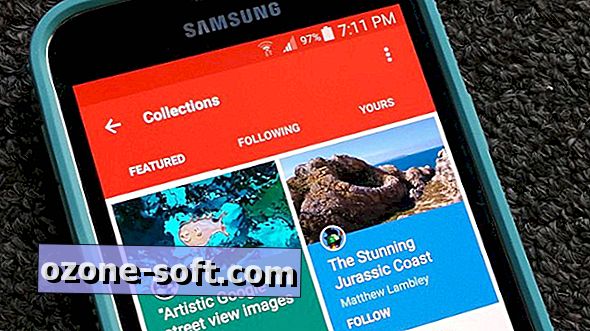




Jäta Oma Kommentaar